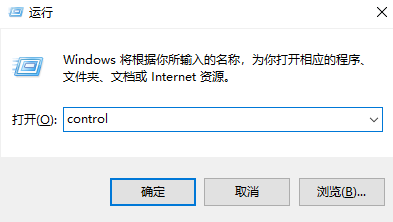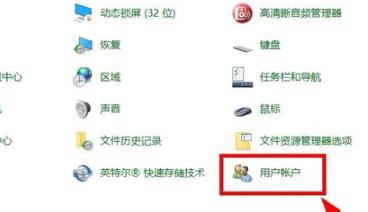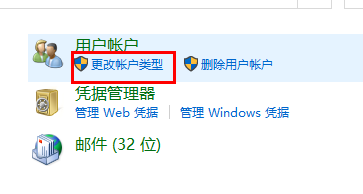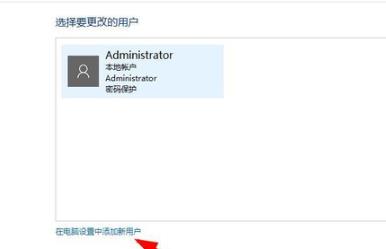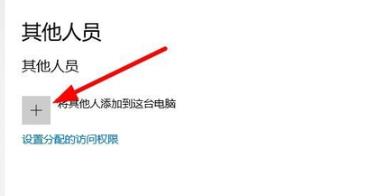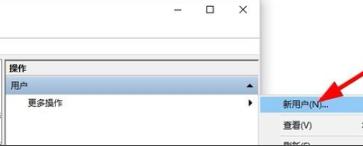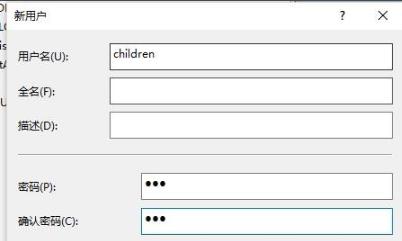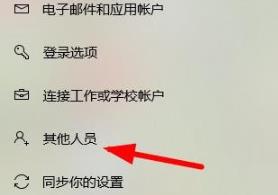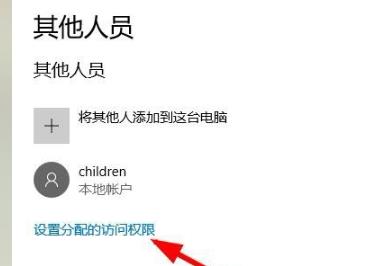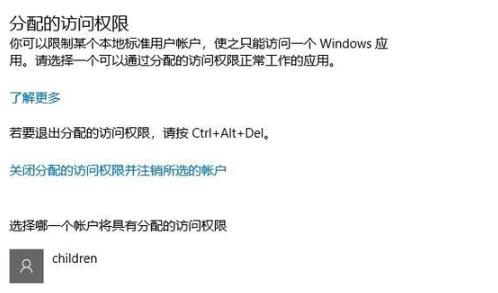Win10监护人模式怎么进入
Win10中有一个监护人模式,进入该模式后可以控制孩子的电脑使用时间,那么该怎么进入监护人模式呢,下面小编就给大家详细介绍一下Win10监护人模式的进入方法,感兴趣的小伙伴快来和小编一起看看吧。
Win10监护人模式的进入方法:
1、快捷键"win+R"开启运行,输入"control",回车打开。
2、进入新界面后,点击其中的"用户账户"打开,接着点击"更改账户类型"按钮。
3、点击底部"添加新用户"选项。
4、点击"将其他人添加到这台电脑"。
5、选择添加"新用户"。
6、随后输入用户名和密码。
7、添加完成后,快捷键"win+i"打开设置进入账户,点击左侧的"其他人员"
8、再点击下方的"设置分配访问权限"。
9、最后选择想要控制的账户就可以进入监护人模式了。
热门教程
Win11安卓子系统安装失败
2系统之家装机大师怎么怎么用?系统之家装机大师一键重装教程
3Windows11打印机驱动怎么安装?Windows11打印机驱动安装方法分享
4Win11电脑任务栏图标重叠怎么办?任务栏图标重叠图文教程
5Win11安卓子系统运行超详细教程!
6Win11激活必须联网且登录账号?安装完可退出账号
7Win11字体大小怎么调节?Win11调节字体大小教程
8更新Windows11进度条不动怎么办?更新Windows11进度条不动解决方法
9Win7旗舰版蓝屏代码0x000000f4是怎么回事?
10Win10如何强制删除流氓软件?Win10电脑流氓软件怎么彻底清除?
装机必备 更多+
重装教程
大家都在看
电脑教程专题 更多+